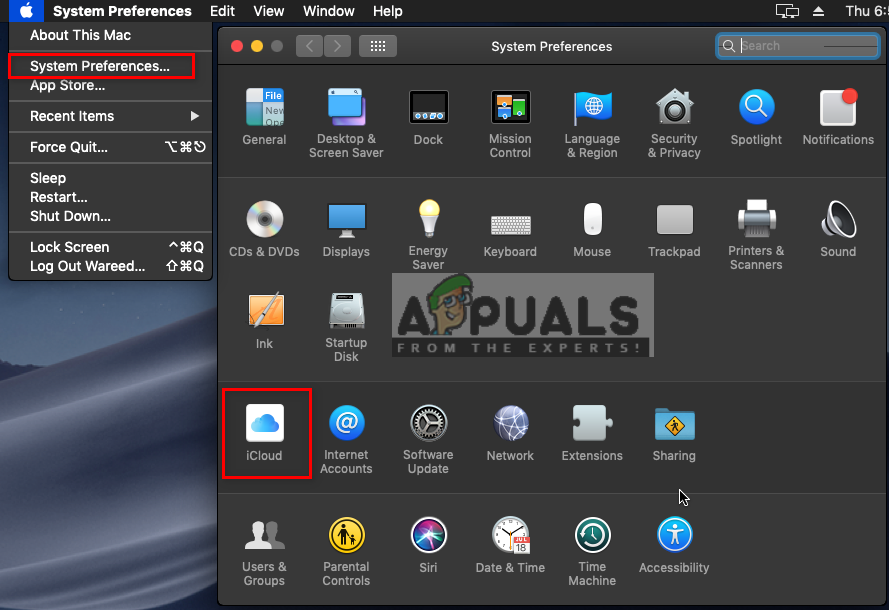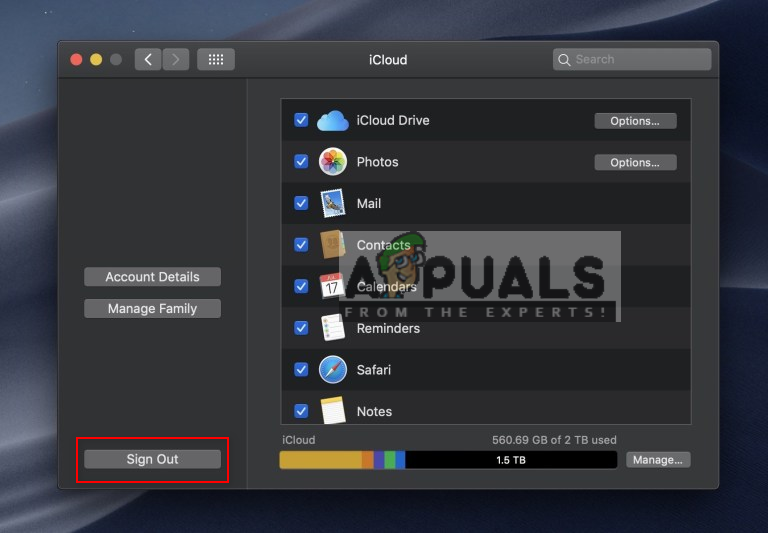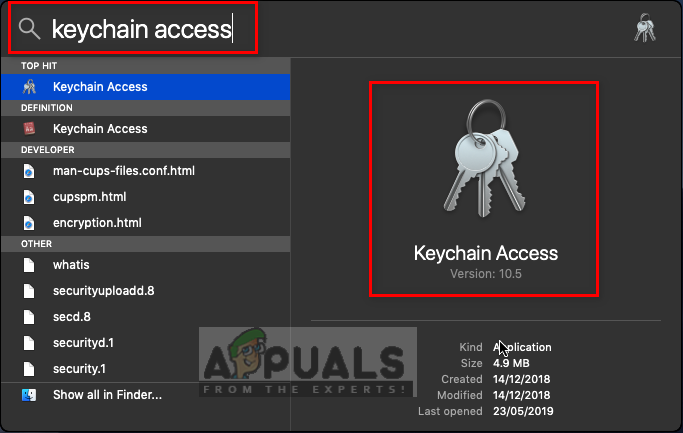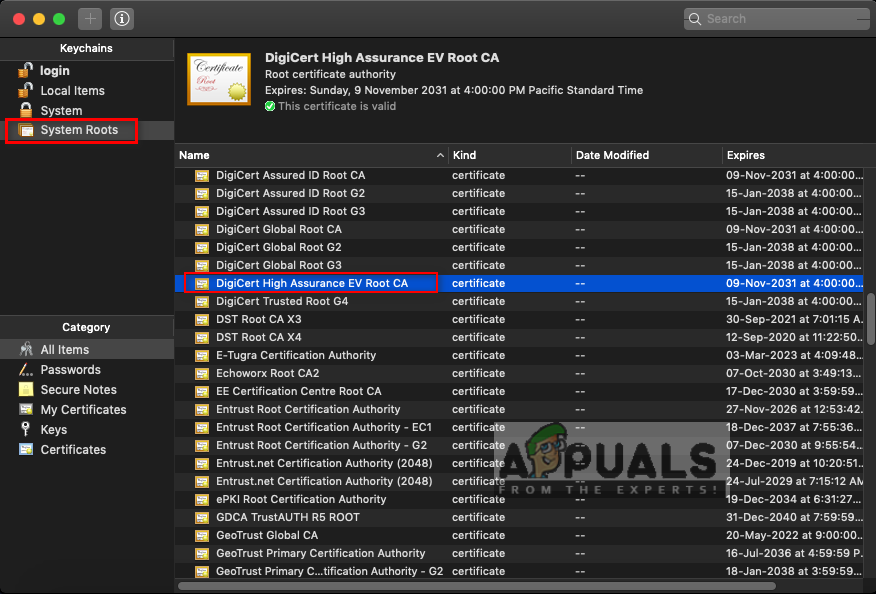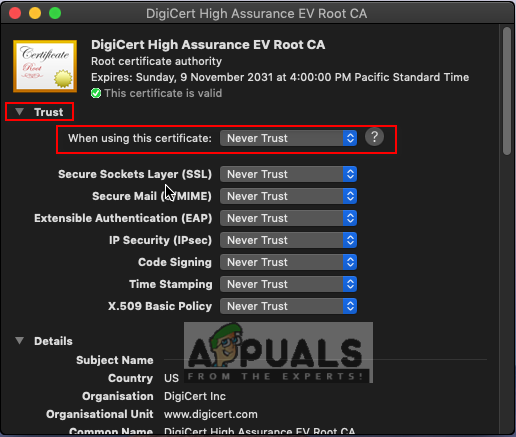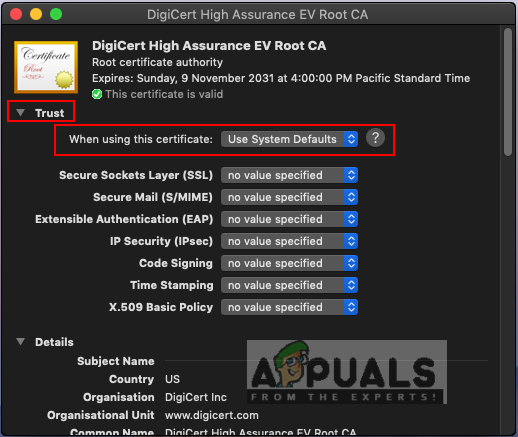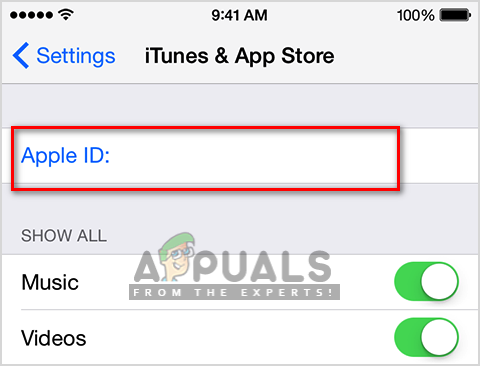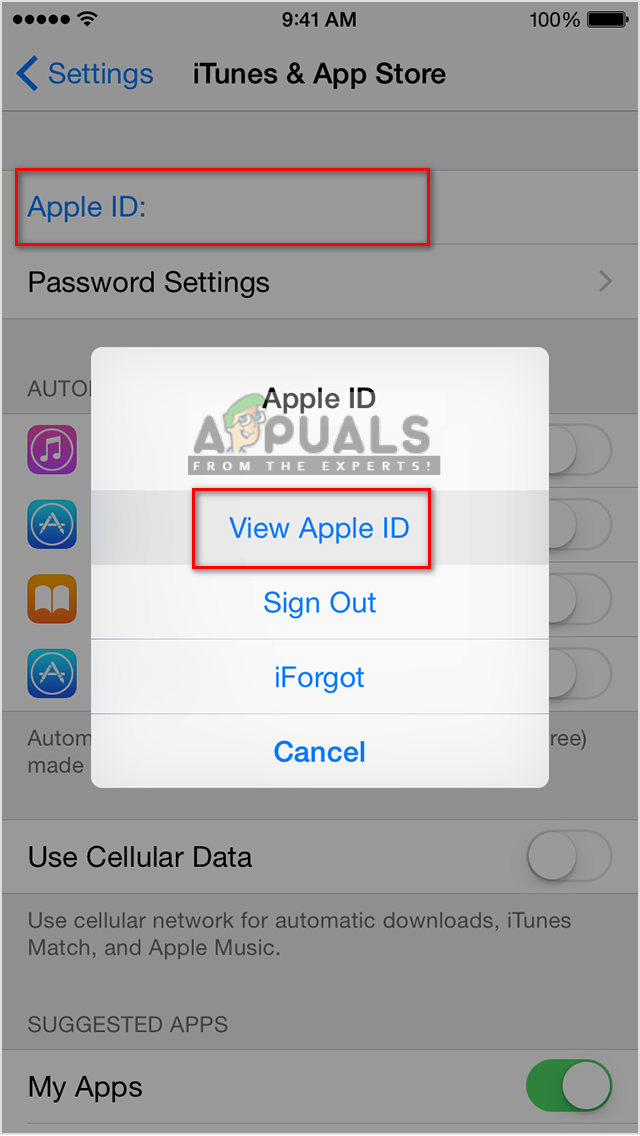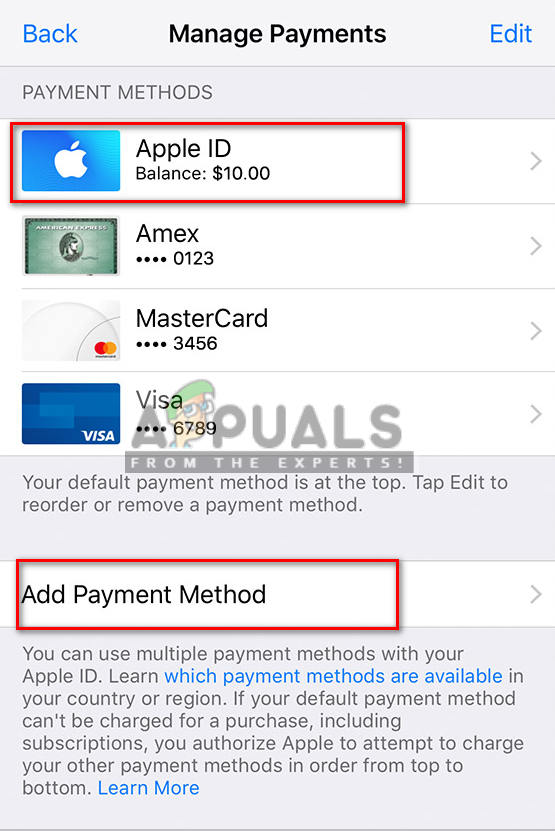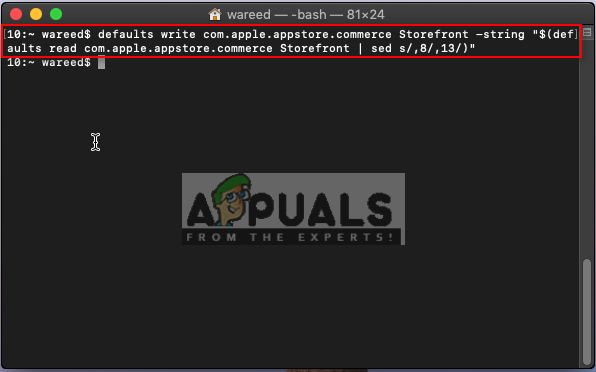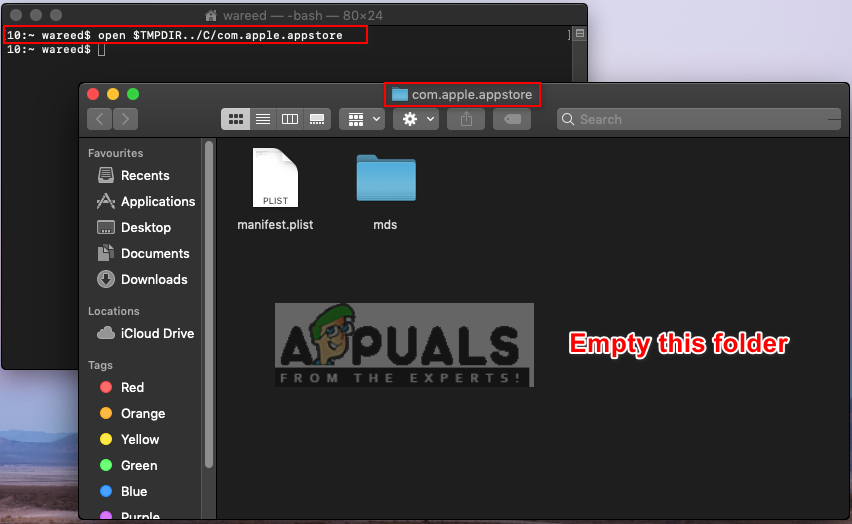అనేక మాకోస్ మొజావే వినియోగదారులు తమకు లభిస్తున్నట్లు నివేదిస్తున్నారు “ com.apple.commerce.client లోపం 500 యాప్ స్టోర్ నుండి వారు సైన్ ఇన్ చేయడానికి లేదా అప్లికేషన్ను డౌన్లోడ్ చేయడానికి ప్రయత్నించిన ప్రతిసారీ లోపం. కొన్ని సందర్భాల్లో, అనువర్తన స్టోర్లో అనువర్తనాన్ని కొనుగోలు చేసేటప్పుడు ఈ లోపం కనిపిస్తుంది. దోష సందేశంలో పేర్కొన్న కొనుగోలు “ కొనుగోలు సమయంలో లోపం సంభవించింది ”ఎల్లప్పుడూ చెల్లింపు అనువర్తనాల కోసం కాదు, ఉచిత అనువర్తనాలకు కూడా చెల్లుతుంది.

లోపం సందేశం
Com.apple.commerce.client లోపం 500 కి కారణం ఏమిటి?
వినియోగదారులు ఇలాంటి పరిస్థితుల్లో తమను తాము గుర్తించడం ద్వారా సమస్యను పరిష్కరించడానికి మరియు పరిష్కరించడానికి సాధారణంగా ఉపయోగించే వివిధ వినియోగదారు నివేదికలు మరియు మరమ్మత్తు వ్యూహాలను చూడటం ద్వారా మేము ఈ ప్రత్యేక సమస్యను పరిశోధించాము. మా పరిశోధనల ఆధారంగా, ఈ ప్రత్యేకమైన దోష సందేశాన్ని ప్రేరేపించడానికి అనేక విభిన్న దృశ్యాలు ఉన్నాయి:
- iCloud ఖాతా అవాక్కయింది - మాకోస్లో, సమస్య ఉన్న ఐక్లౌడ్ ఖాతా వల్ల సమస్య ఏర్పడే అవకాశం ఉంది. ఇది జరిగినప్పుడల్లా, మీరు ఏదైనా అనువర్తనాలను డౌన్లోడ్ చేయడానికి లేదా నవీకరించడానికి యాప్ స్టోర్ను ఉపయోగించలేరు. ఈ సందర్భంలో, మీరు ఐక్లౌడ్ ఖాతాను రీసెట్ చేయడం ద్వారా పరిష్కరించవచ్చు.
- ధృవీకరణ పత్రం యొక్క విశ్వసనీయ స్థాయి గుర్తించబడలేదు - కొన్ని సందర్భాల్లో, “ డిజిసర్ట్ హై అస్యూరెన్స్ EV రూట్ CA ”సర్టిఫికేట్ యొక్క విశ్వసనీయ స్థాయి ఈ ప్రత్యేక లోపానికి కారణం కావచ్చు. ఈ ప్రమాణపత్రాన్ని ఉపయోగించకుండా కంప్యూటర్ యాప్ స్టోర్కు కనెక్షన్ని ఏర్పాటు చేయలేకపోతుంది.
- చెల్లింపు వివరాలు పాతవి - మీ ఆపిల్ ఐడి కోసం చెల్లింపు వివరాలు పాతవి అయితే ఈ సమస్య కూడా సంభవిస్తుంది. మీరు మీ ఫోన్ నుండి చెల్లింపు వివరాలను జోడించడం లేదా నవీకరించడం ద్వారా సమస్యను పరిష్కరించవచ్చు మరియు తరువాత మీ మాకోస్కు లాగిన్ అవ్వండి.
- అనువర్తన స్టోర్ తాత్కాలిక డేటా పాడైంది - ఈ లోపం సంభవించే మరో సంభావ్య సందర్భం యాప్ స్టోర్ కోసం పాడైన లేదా విరిగిన తాత్కాలిక డేటా. ఇదే విధమైన పరిస్థితిలో తమను తాము కనుగొన్న అనేక మంది వినియోగదారులు తాత్కాలిక డేటాను తొలగించిన తర్వాత సమస్యను పరిష్కరించగలిగారు.
మాకోస్ మొజావేలో యాప్ స్టోర్ ఉపయోగించకుండా మిమ్మల్ని నిరోధిస్తున్న ఈ ఖచ్చితమైన దోష సందేశాన్ని పరిష్కరించడానికి మీరు పరిష్కారం కోసం చూస్తున్నట్లయితే, ఈ ఆర్టికల్ మీకు నాణ్యమైన ట్రబుల్షూటింగ్ దశల జాబితాను అందిస్తుంది. దిగువ సమస్యతో, అదే సమస్యతో ప్రభావితమైన కనీసం ఒక వినియోగదారు అయినా పని చేసినట్లు నిర్ధారించబడిన పద్ధతుల సేకరణను మీరు కనుగొంటారు.
సామర్థ్యం మరియు తీవ్రత ద్వారా క్రమం చేయబడినందున అవి సమర్పించబడిన క్రమంలో పద్ధతులను అనుసరించండి. దిగువ పద్ధతుల్లో ఒకటి సమస్యను ప్రేరేపించడానికి కట్టుబడి ఉంటుంది, అపరాధిని ప్రేరేపిస్తుంది.
విధానం 1: మాకోస్లో మీ ఐక్లౌడ్ ఖాతాను రీసెట్ చేయడం
మీ ఐక్లౌడ్ ఖాతాను బహుళ పరికరాలకు కనెక్ట్ చేయవచ్చు, ఇది కొన్నిసార్లు పరికరాల్లో ఒకదానికి సమస్యను సృష్టిస్తుంది. MacOS కోసం, ఈ సమస్య అనువర్తన స్టోర్ మిమ్మల్ని సైన్ ఇన్ చేయడానికి లేదా ఏదైనా అనువర్తనాలను డౌన్లోడ్ చేయడానికి అనుమతించదు. సాధారణ సైన్ అవుట్ మరియు సైన్ ఇన్ మళ్ళీ పద్ధతి ఈ సమస్యను పరిష్కరించడంలో మీకు సహాయపడుతుంది.
- పై క్లిక్ చేయండి ఆపిల్ ఎగువన మెను బార్లో లోగో మరియు ఎంచుకోండి సిస్టమ్ ప్రాధాన్యతలు సందర్భోచిత మెనులో, ఆపై క్లిక్ చేయండి iCloud
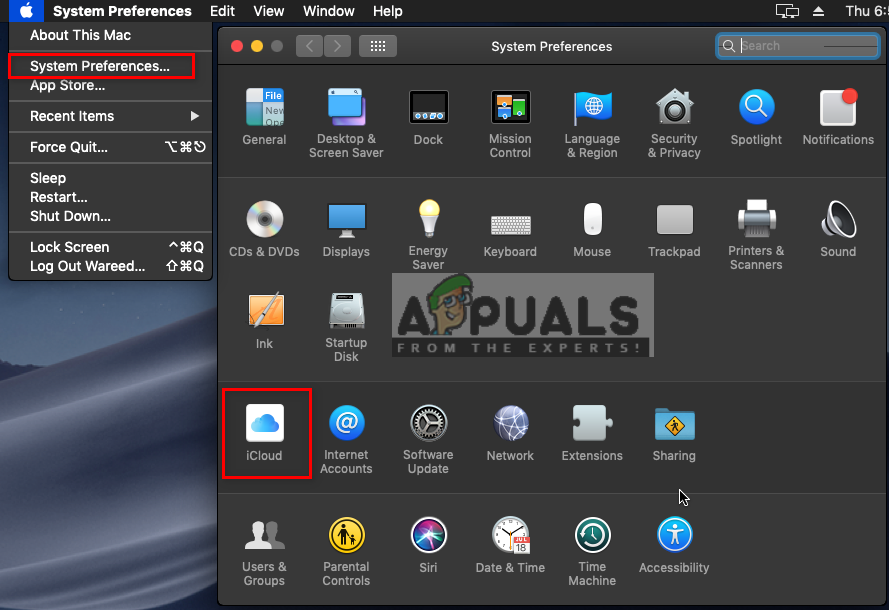
సిస్టమ్ ప్రాధాన్యతల నుండి ఐక్లౌడ్ సెట్టింగులను తెరుస్తుంది
- ఇప్పుడు క్లిక్ చేయండి సైన్ అవుట్ చేయండి దిగువ ఎడమవైపు బటన్
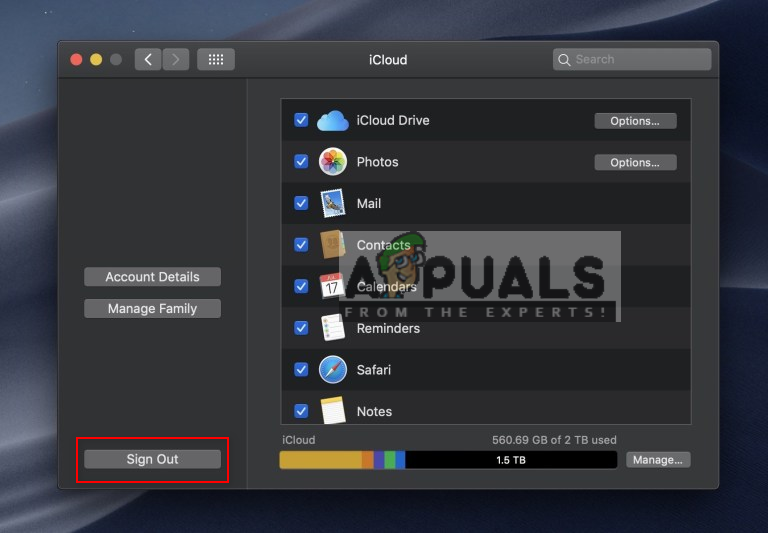
ICloud నుండి సైన్ అవుట్ చేయండి
- ఇప్పుడు మళ్ళీ సైన్ ఇన్ చేసి, మీ యాప్ స్టోర్ తనిఖీ చేయండి.
విధానం 2: మాకోస్లో కీచైన్ యాక్సెస్ సెట్టింగ్లను మార్చడం
కీచైన్ యాక్సెస్ పాస్వర్డ్లు మరియు ఖాతా గురించి సమాచారాన్ని నిల్వ చేస్తుంది. ధృవపత్రాల విశ్వసనీయ స్థాయిని సవరించడానికి ఇది మీకు ప్రత్యక్ష ప్రాప్యతను కూడా అందిస్తుంది. కొన్నిసార్లు సర్టిఫికేట్ బగ్ మీ యాప్ స్టోర్లోకి లాగిన్ అవ్వకుండా లేదా అనువర్తనాలను డౌన్లోడ్ చేయకుండా నిరోధించవచ్చు. మీరు విశ్వసనీయ స్థాయిని మార్చాలి “ డిజిసర్ట్ హై అస్యూరెన్స్ EV రూట్ CA కంప్యూటర్ను ఎప్పుడూ విశ్వసించని మరియు పున art ప్రారంభించటానికి సర్టిఫికేట్. అప్పుడు దాన్ని తిరిగి సిస్టమ్ సిస్టమ్ డిఫాల్ట్లకు మార్చండి మరియు అది సర్టిఫికెట్ బగ్ను పరిష్కరిస్తుంది.
- పట్టుకోండి ఆదేశం కీ మరియు ప్రెస్ స్థలం తెరవడానికి స్పాట్లైట్ , ఆపై టైప్ చేయండి కీచైన్ యాక్సెస్ మరియు నమోదు చేయండి
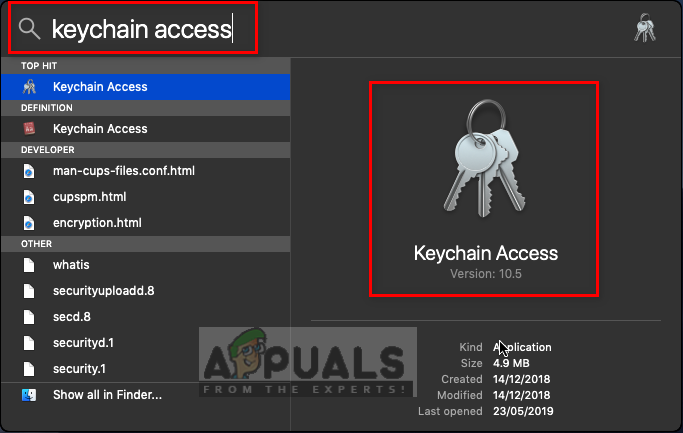
స్పాట్లైట్ ద్వారా కీచైన్ యాక్సెస్ను తెరుస్తోంది
- నొక్కండి సిస్టమ్ రూట్స్ ఎడమ ప్యానెల్లో
- దాని కోసం వెతుకు ' డిజిసర్ట్ హై అస్యూరెన్స్ EV రూట్ CA ”జాబితాలో మరియు రెండుసార్లు నొక్కు దాన్ని తెరవడానికి
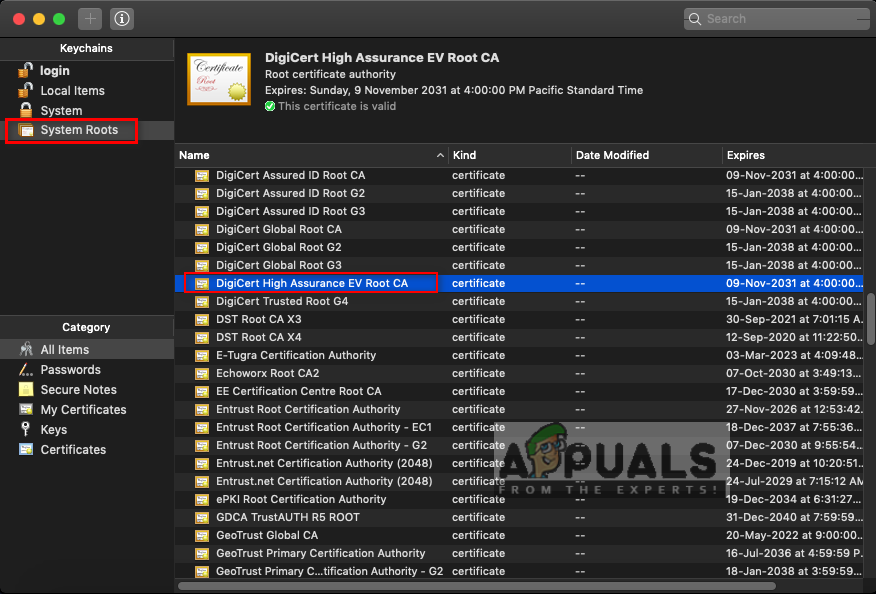
సిస్టమ్ రూట్స్లో డిజిసర్ట్ హై అస్యూరెన్స్ EV రూట్ CA ని శోధించడం మరియు తెరవడం
- విస్తరించండి నమ్మండి ఎంపిక మరియు మార్పు “ ఈ ప్రమాణపత్రాన్ని ఉపయోగిస్తున్నప్పుడు ”నుండి ఎప్పటికి నమ్మొద్దు , ఆపై కంప్యూటర్ను పున art ప్రారంభించండి
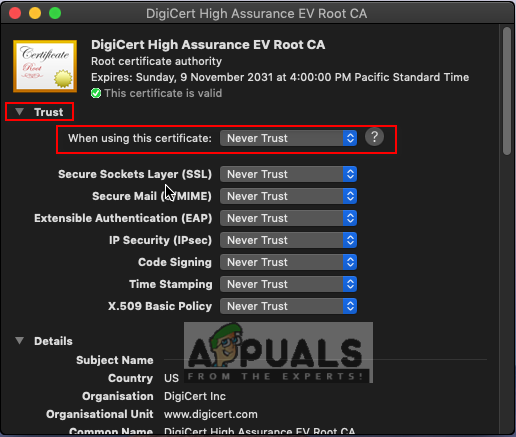
ఈ సర్టిఫికేట్ ఎంపికను ఎప్పటికీ విశ్వసించకుండా మార్చడం
- అదే ఎంపికకు వెళ్లి, ఆప్షన్ను తిరిగి మార్చండి సిస్టమ్ డిఫాల్ట్లను ఉపయోగించండి
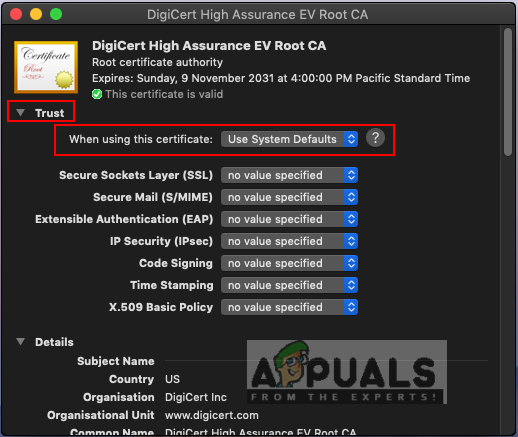
సిస్టమ్ డిఫాల్ట్లను ఉపయోగించడానికి దాన్ని తిరిగి మార్చడం
- ఇప్పుడు మీరు ఏ సమస్య లేకుండా యాప్ స్టోర్ నుండి సైన్ ఇన్ చేయవచ్చు లేదా డౌన్లోడ్ చేసుకోవచ్చు.
విధానం 3: మీ ఫోన్లో చెల్లింపు వివరాలను నవీకరించండి
కొన్నిసార్లు మీ ఆపిల్ ఐడి సమాచారం ఖాతాకు లాగిన్ అవ్వడానికి లేదా యాప్ స్టోర్ నుండి అనువర్తనాలను డౌన్లోడ్ చేయడానికి సమస్యగా ఉంటుంది. యాప్ స్టోర్ నుండి అప్లికేషన్ కొనుగోలు చేసేటప్పుడు కూడా ఈ లోపం కనిపిస్తుంది. మీ వివరాలను (చెల్లింపు వివరాలు) నవీకరించడానికి మరియు మాకోస్ నుండి సైన్ ఇన్ చేసిన తర్వాత మీరు మరొక పరికరాన్ని ఉపయోగించవచ్చు.
- మీ ఫోన్ హోమ్ స్క్రీన్లో, నొక్కండి సెట్టింగులు
- నొక్కండి ఐట్యూన్స్ & యాప్ స్టోర్ ఎంపిక చేసి, ఆపై మీపై నొక్కండి ఆపిల్ ఐడి
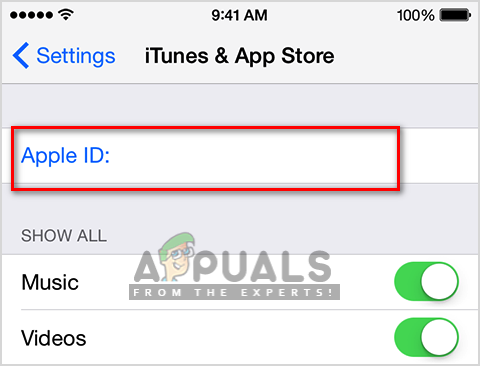
ఐఫోన్లో ఆపిల్ ఐడిని తెరుస్తోంది
(సైన్ ఇన్ చేయమని మిమ్మల్ని అడగవచ్చు)
- ఎంపికల మెను కనిపిస్తుంది, ఎంచుకోండి ఆపిల్ ID ని చూడండి
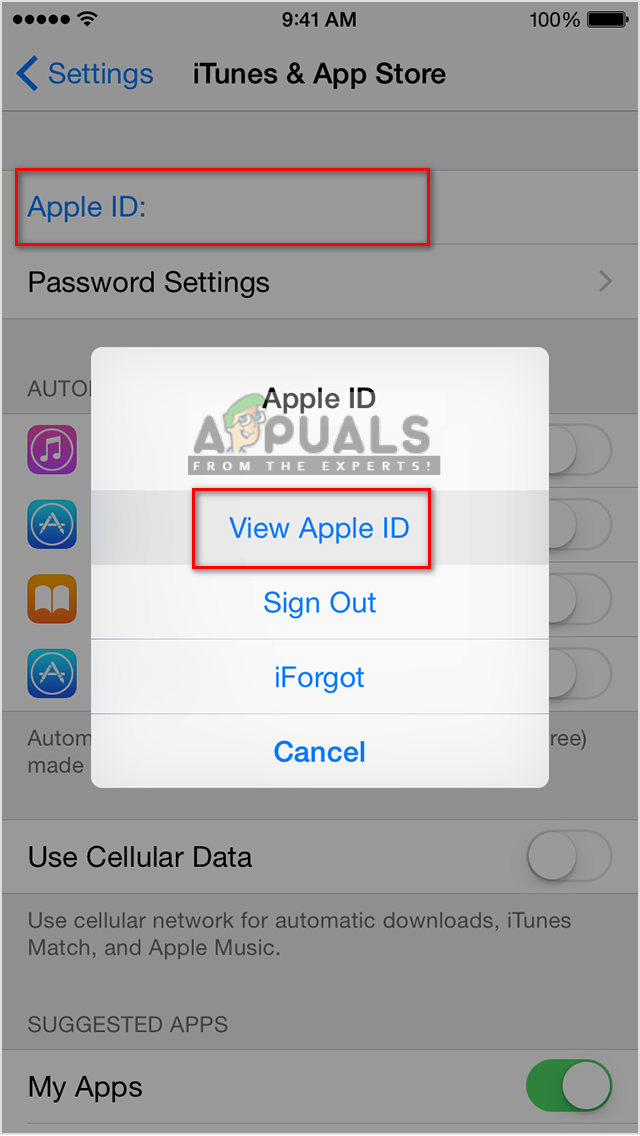
వీక్షణ ఆపిల్ ఐడిని ఎంచుకోండి
- నొక్కండి చెల్లింపును నిర్వహించండి (iOS యొక్క పాత సంస్కరణను ఉపయోగిస్తుంటే, నొక్కండి చెల్లింపు సమాచారం )
- నువ్వు చేయగలవు చెల్లింపు పద్ధతిని జోడించండి లేదా సవరించండి సమాచారాన్ని మార్చడం ద్వారా ఒకటి.
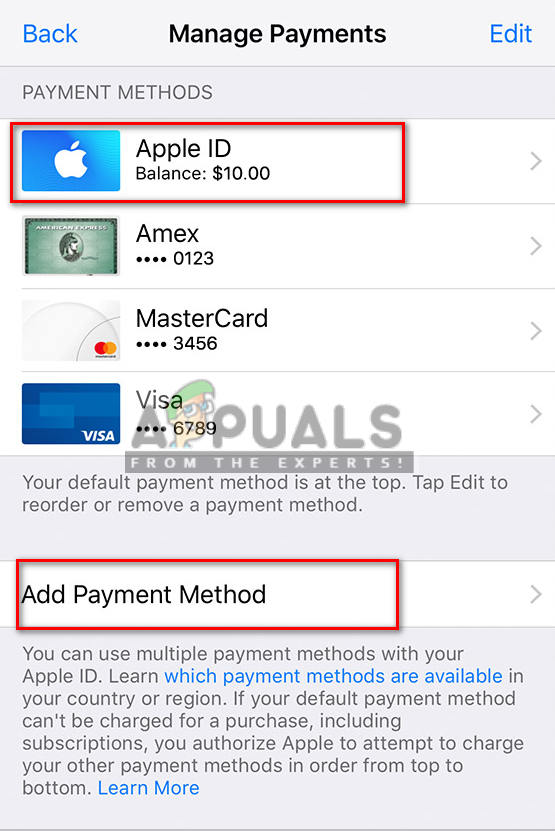
చెల్లింపు వివరాలను నవీకరించడం లేదా జోడించడం
- ఇప్పుడు ప్రవేశించండి మాకోస్లోని మీ యాప్ స్టోర్కు అదే ఉపయోగించి ఆపిల్ ఐడి
విధానం 4: టెర్మినల్ ద్వారా యాప్ స్టోర్ సెట్టింగులను మార్చడం
ఈ పద్ధతిలో, .plist ఫైళ్ళలో నిల్వ చేయబడిన App Store కోసం సెట్టింగులను సవరించడానికి మేము డిఫాల్ట్ ఆదేశాన్ని ఉపయోగిస్తాము. ప్రతి అనువర్తనం అనువర్తనం యొక్క ప్రాధాన్యతలలో అందుబాటులో లేని కొన్ని సెట్టింగ్లను కలిగి ఉంది మరియు డిఫాల్ట్ ఆదేశం ద్వారా ప్రాప్యత చేయవచ్చు.
ముఖ్యమైనది : టెర్మినల్ ద్వారా ఈ ఆదేశాన్ని అమలు చేయడానికి ముందు మీరు యాప్ స్టోర్ నుండి లాగ్ అవుట్ అయ్యారని నిర్ధారించుకోండి.
- పట్టుకోండి ఆదేశం కీ మరియు ప్రెస్ స్థలం తెరవడానికి స్పాట్లైట్ , ఆపై టైప్ చేయండి టెర్మినల్ మరియు నమోదు చేయండి

టెర్మినల్ తెరవడం
- ఇప్పుడు కింది ఆదేశాన్ని టైప్ చేసి నొక్కండి నమోదు చేయండి :
డిఫాల్ట్లు com.apple.appstore.commerce స్టోర్ ఫ్రంట్-స్ట్రింగ్ 'write (డిఫాల్ట్లు com.apple.appstore.commerce స్టోర్ ఫ్రంట్ | sed s /, 8 /, 13 /) చదవండి'
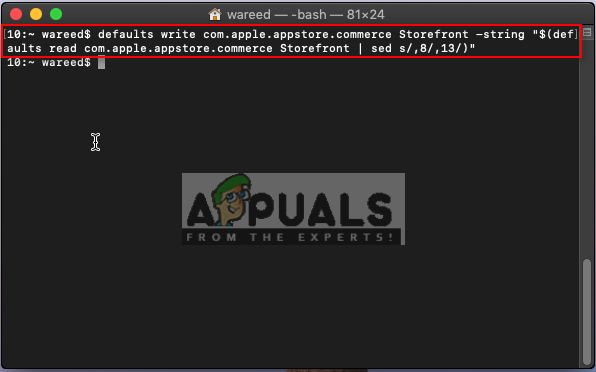
టెర్మినల్లో కమాండ్
- తిరిగి వెళ్ళు యాప్ స్టోర్ , సైన్ ఇన్ చేయండి మరియు అనువర్తనాలను డౌన్లోడ్ చేయడానికి ప్రయత్నించండి.
విధానం 5: ఖాళీ యాప్ స్టోర్ యొక్క తాత్కాలిక డౌన్లోడ్ కాష్ ఫోల్డర్
తాత్కాలిక డేటా పాడైపోతున్నందున ఎక్కువ సమయం అనువర్తనాలు పనిచేయడం మానేస్తాయి. దీన్ని పరిష్కరించడానికి సులభమైన పద్ధతి తాత్కాలిక డేటాను తొలగించడం ద్వారా ఉంటుంది. వినియోగదారుకు సంబంధించిన సమాచారాన్ని సేవ్ చేయడం ద్వారా వినియోగదారుల కోసం పనులను వేగవంతం చేయడానికి తాత్కాలిక డేటా ఉపయోగించబడుతుంది. అనువర్తనాన్ని ఉపయోగించిన తర్వాత ఇది మళ్లీ సృష్టించబడుతుంది.
- పట్టుకోండి ఆదేశం కీ మరియు ప్రెస్ స్థలం తెరవడానికి స్పాట్లైట్ , ఆపై టైప్ చేయండి టెర్మినల్ మరియు నమోదు చేయండి

టెర్మినల్ తెరవడం
- డైరెక్టరీని తెరవడానికి కింది ఆదేశాన్ని టైప్ చేయండి:
ఓపెన్ $ TMPDIR ../ C / com.apple.appstore /
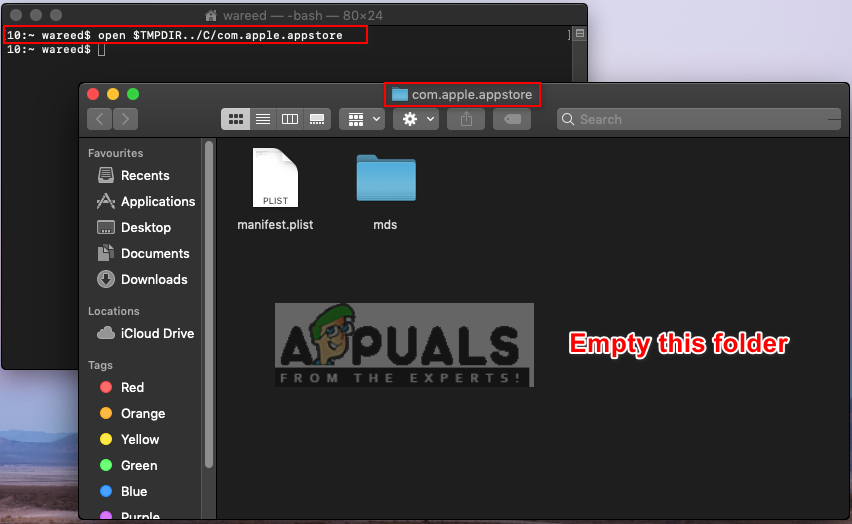
టెర్మినల్ ద్వారా డైరెక్టరీని తెరుస్తోంది
- ఖాళీ అన్ని అంశాలను తరలించడం ద్వారా ఈ ఫోల్డర్ చెత్త
గమనిక : మీరు ఫైల్లను తీసివేయడానికి ముందు దాన్ని సురక్షితంగా ఉండటానికి బ్యాకప్ చేయవచ్చు. - మీ యాప్ స్టోర్ తెరిచి, అనువర్తనాలను డౌన్లోడ్ చేయడానికి ప్రయత్నించండి.